文章详情页
雷神911M笔记本怎样安装win10系统 安装win10系统教程说明
浏览:11日期:2022-12-08 15:19:27
雷神911M星耀版的A面采用铝合金材质,采用了极为细致的金属拉丝工艺,一体冲压成型。阳极氧化工艺能够给予金属氧化膜的保护,极大的提高了机身的耐磨性和腐蚀性。在使用过程中也不易留下指纹。那么这款笔记本如何一键u盘安装win10系统呢?一起跟小编来看看吧!

安装方法:
安装前准备工作:
1、下载大白菜超级u盘启动制作工具2、将u盘制作成u盘启动盘
3、下载原版win10系统镜像并存入u盘启动盘;
雷神911M怎么安装win10系统:
1、将u盘启动盘插入usb接口,重启电脑进入大白菜菜单界面,然后按方向键选择【02】大白菜 WIN8 PE标准版(新机器),回车键进入,如图所示:

2、进入大白菜pe界面后,在弹出的大白菜PE装机工具中选择ghost win10系统安装包,接着选择系统盘,点击确定,如图所示:

3、之后,我们只需等待系统释放完成,如图所示:
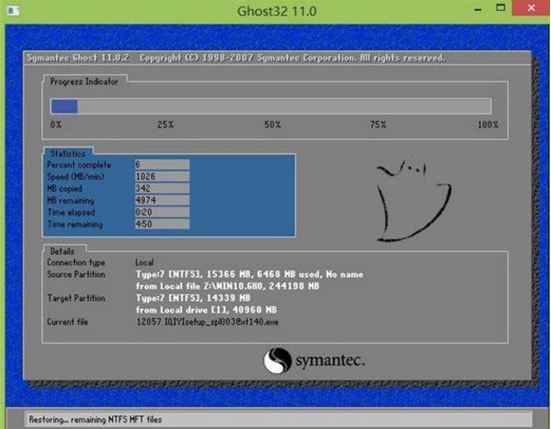
4、等系统释放完成后,重启电脑,等待系统设置完成我们就可以使用win10系统了,如图所示:
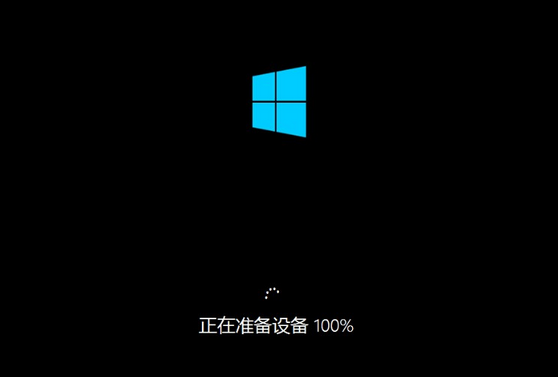
win10相关攻略推荐:
win10中设置锁屏快捷键的具体操作流程
win10重置此电脑找不到恢复环境怎么办?win10电脑重置系统找不到环境解决方法
win10秋季创意者更新时间什么时候 win10秋季创意者更新内容
以上就是雷神911M笔记本如何一键u盘安装win10系统操作方法,如果雷神911M的用户想要安装win10系统,可以根据上述操作步骤进行安装。
相关文章:
排行榜

 网公网安备
网公网安备